在不久之前曾与朋友讨论过
Exchange地址列表的建立,但那时候所想出来的结果是比较复杂的,而现在我所提出来的这个方法较为简单一点。
(前提条件:已经是域的环境,
安装了ExchangeServer2003,安装了Microsoft Outlook2003)
=====================================================================
点击[开始]菜单→选择[程序]→选择[管理工具]→选择[Active Directory用户和计算机]并打开它。
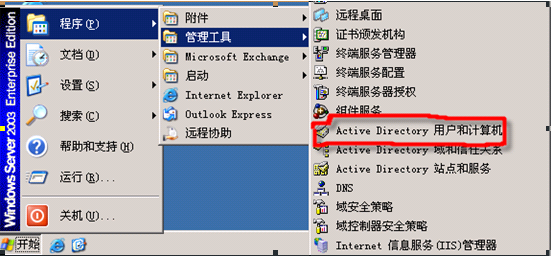
在AD内建立两个OU,分别是技术部和财务部;然后给这两个OU分别新建两个用户。
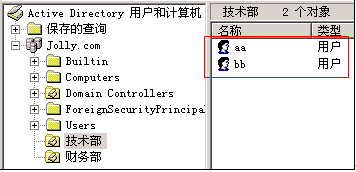
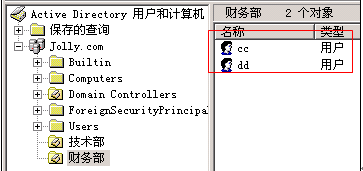
创建用户时要记住不要把用户名和用户登录名设为相同,这是为方便在设置Exchange的地址列表时能很容易找到属于同一个OU内的用户。
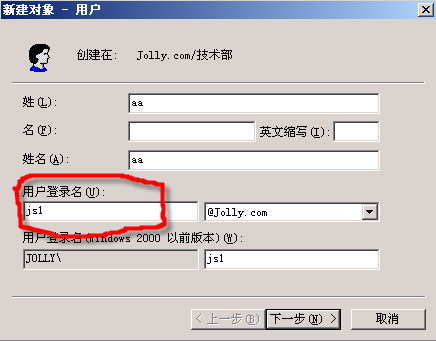

在开始设置地址列表之前,要把Microsoft Exchage
POP3这个服务启用。只要在运行窗口中输入“services.msc”来打开服务管理器,然后找到这个服务把启用就行。
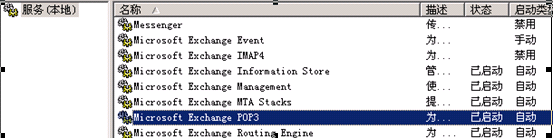
打开Exchange系统管理器→选择[第一个组织]内的[收件人]→选择[所有地址列表]→右键点击它弹出菜单,选择[新建]→[地址列表]。
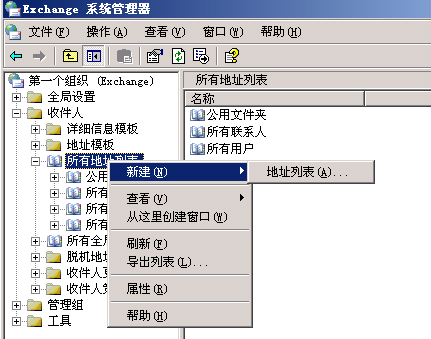
创建Exchange地址列表窗口中输入地址列表名,按[完成]就成功创建了一条地址列表。
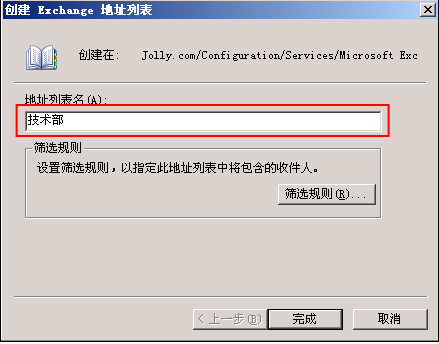
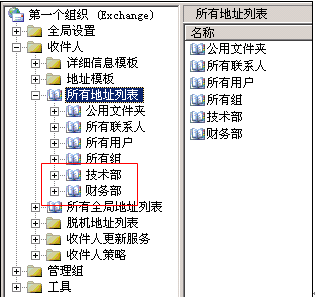
选中刚才新建的地址列表,右键点击它在弹出的菜单中选择[属性]。
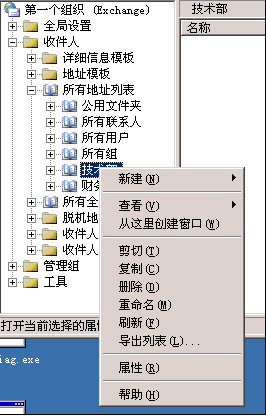
点击修改按钮。
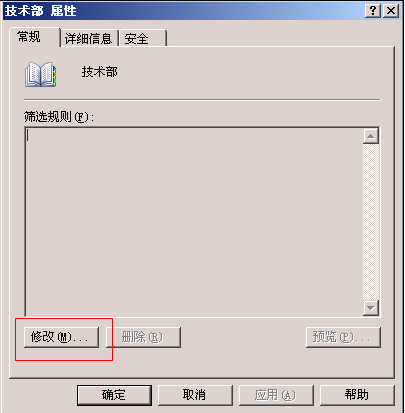
在弹出的窗口中,选择[查找]对象为用户、联系人及组,再是选择[字段]按钮,选择用户→别名→在条件下拉选项中选择[起始为]→在要输入值的框中要输入别名的开头部分就可以。
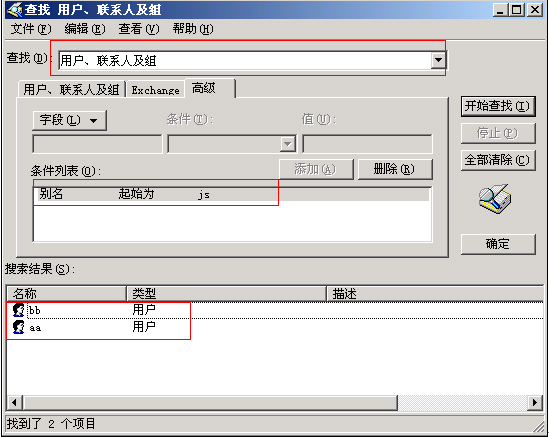
点击[预览]按钮可以看到刚才所查找到的结果。
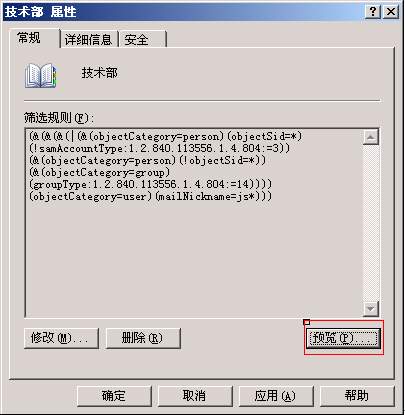
在这里看得到“技术部”这个地址列表只两个用户,即刚才新建的那两个用户。
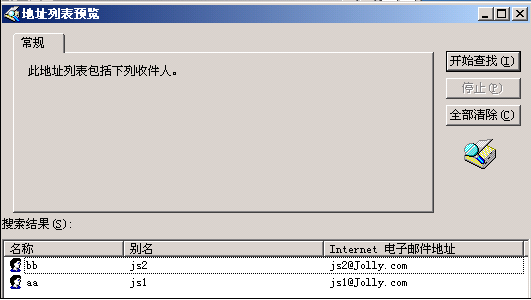
到此为止就把地址列表创建完成。
下一步就是打开Outlook2003,点击通讯薄去看一下是否成功。
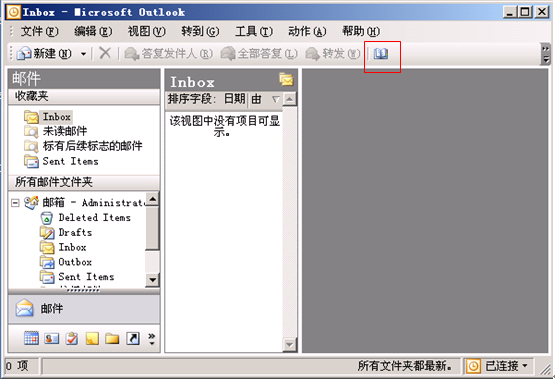
在打开的通讯薄中,会显示了[全球通讯薄]的内容,里面包括了在DC上所有启用了邮箱的收件人、联系人、组。

点击[显示名称来源]可以看得到刚才建立的两个地址列表:技术部和财务部。
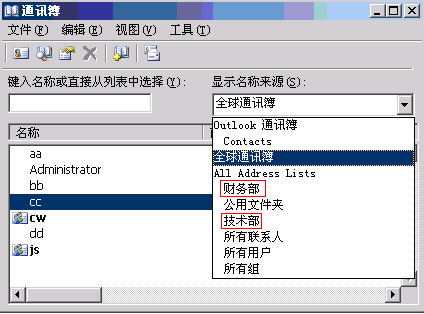
在
Outlook上新建一封邮件,点击[收件人]会出现让我们选择收件人的通讯薄,这里选择[财务部]内的所有用户(即cc和dd),点击收件人按钮添加到收件人框内,再点击[确定]按钮完成。
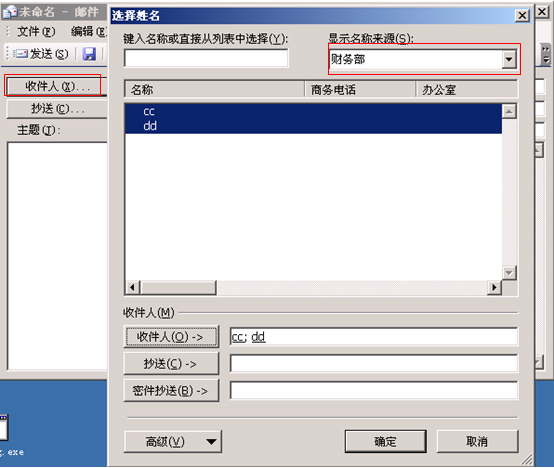
输入[主题]和内容后点击[发送]按钮就完成发送操作。

检验结果:
在这里是以[财务部]内的员工CC的身份登录到客户端上,但要强调的一点是“红色框”内的用户名一定是要输入“用户登录名”才可以登录到域内;如果输入的是“用户名”,则会出现错误提示。
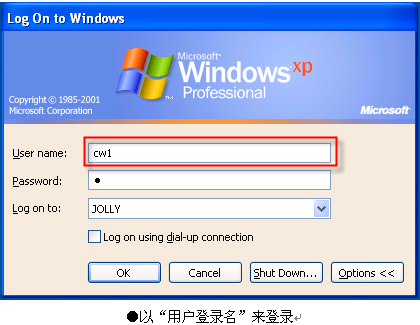
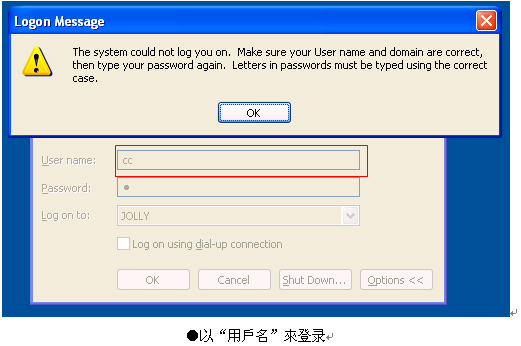
登录到客户端后,打开IE浏览器;在地址栏内输入 “jolly.com/exchange”,在弹出的连接窗口中输入用户名和密码。
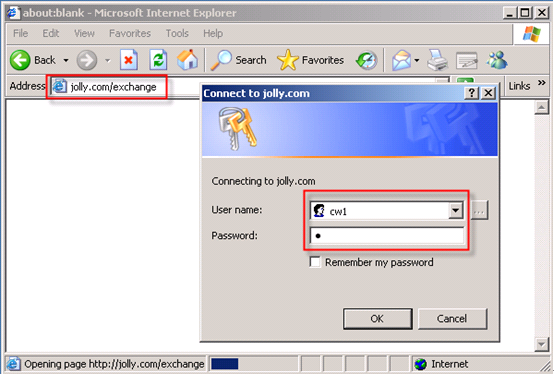
在这里能够正常的显示从域管理员发过来的邮件,就代表成功接收了。
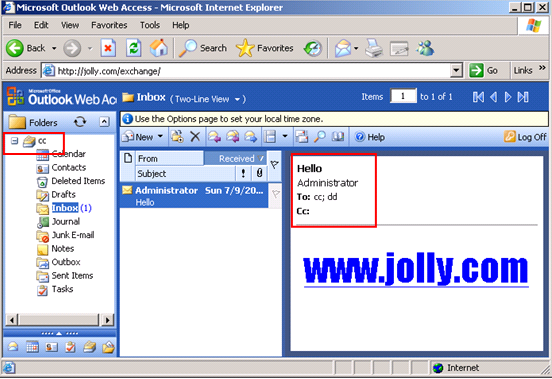
在这里我是第一次发这种技术性的帖子,若有什么步骤做错的,请大家多多指点。